Приветствую! На связи Аксель Фоули.
Вспомните себя в детстве. Так хотелось научиться делать мультики. Хотя бы простые, но с участием любимых героев. И вот прошло много лет. Вы взрослый самостоятельный человек. Семья, дети, карьера, все такое. Вот только желание создавать мультики никуда не пропало. Впрочем, сегодня создать мультик при помощи современных сервисов – не сложнее чем рисовать на бумаге. Прогресс дошел и до такого!
От современных инструментов советские мультипликаторы наверняка были бы в полном восторге. Ну а у вас, дорогие читатели, есть великолепная возможность создать свой мультик. Кто знает, вероятно, после этого рассказа вы создадите настоящий шедевр, благодаря которому обретете славу Уолта Диснея? А рассказать я хочу об онлайн-сервисе Animatron, онлайн анимация создать которую сможет даже ребенок.
![]()
https://editor.animatron.com
С его помощью создают мультяшную анимацию различной сложности – от самых простых двигающихся объектов до полноценных мультиков. Сервис использует «HTML 5» — инструмент, благодаря которому анимация совершенно бесплатно встраивается на сайт и мобильные приложения. Знание языков программирования вам не нужны. Ведь вы претендуете на славу великого мультипликатора, а не программиста!
Пошаговое создание анимации
- Кликаем по пункту «Новый проект»;

Переходим в непосредственное меню создания мультфильмов.
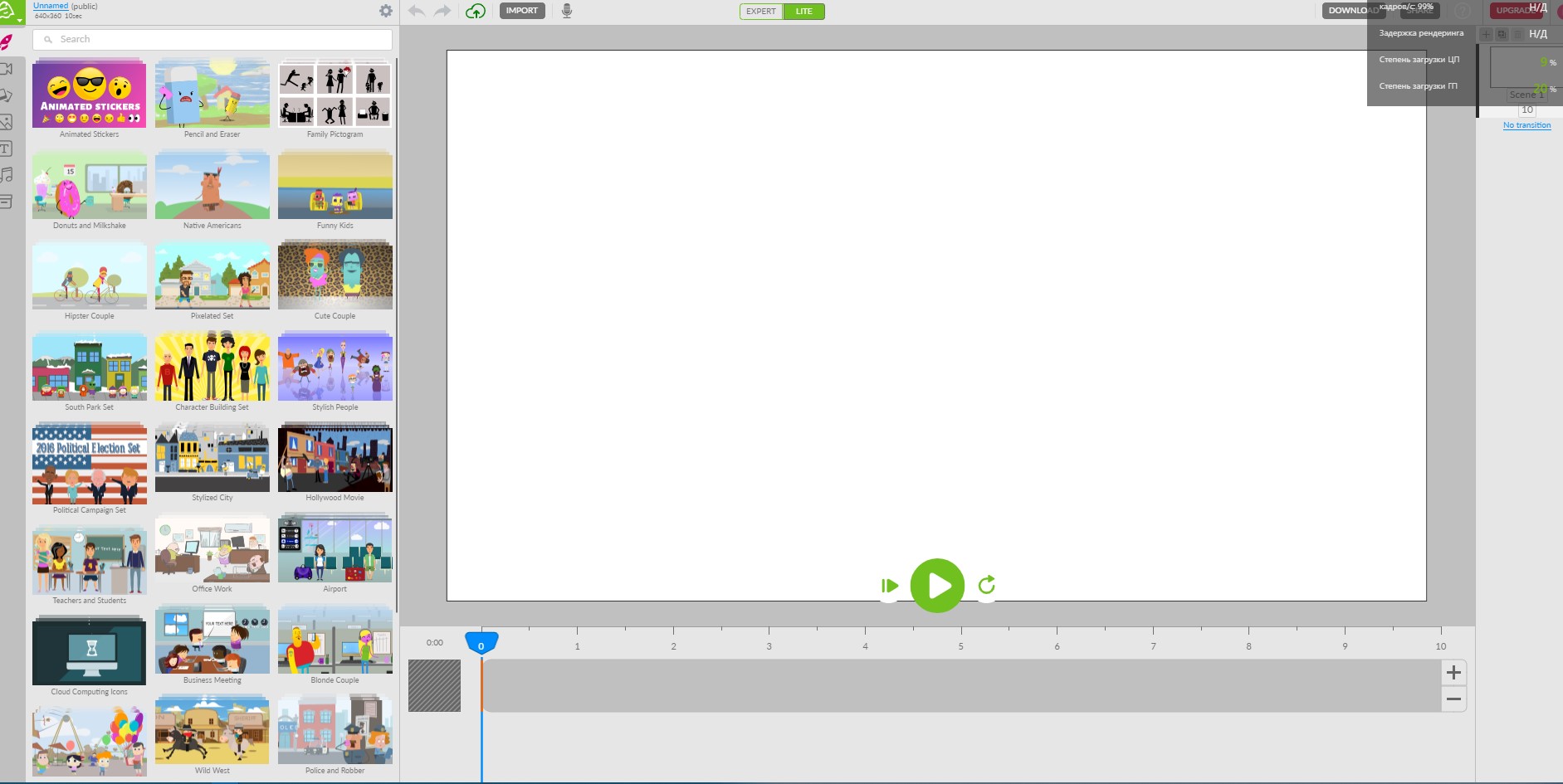
В нижней части цифры это таймлайн, время мультфильма.
В правом углу будут располагаться кадры. А в левом – шаблоны, которые будут использоваться.
Еще левее – панель инструментов, которая помогает создавать видео.
Клавиша «Импорт» в верхнем углу позволяет создавать свои рисунки.
Иконка с обозначением звука дает возможность записывать звук. Только мы будем создавать наш мультфильм пока что без звука. - Выбирайте шаблон;
Здесь максимальный простор для фантазии и реализации собственных идей.
Пусть действие разворачивается в лесу. Представим, что звери открыли школу. Да не простую, а школу пикапа.
Первый слайд – заголовок. - Нам нужен будет текст;
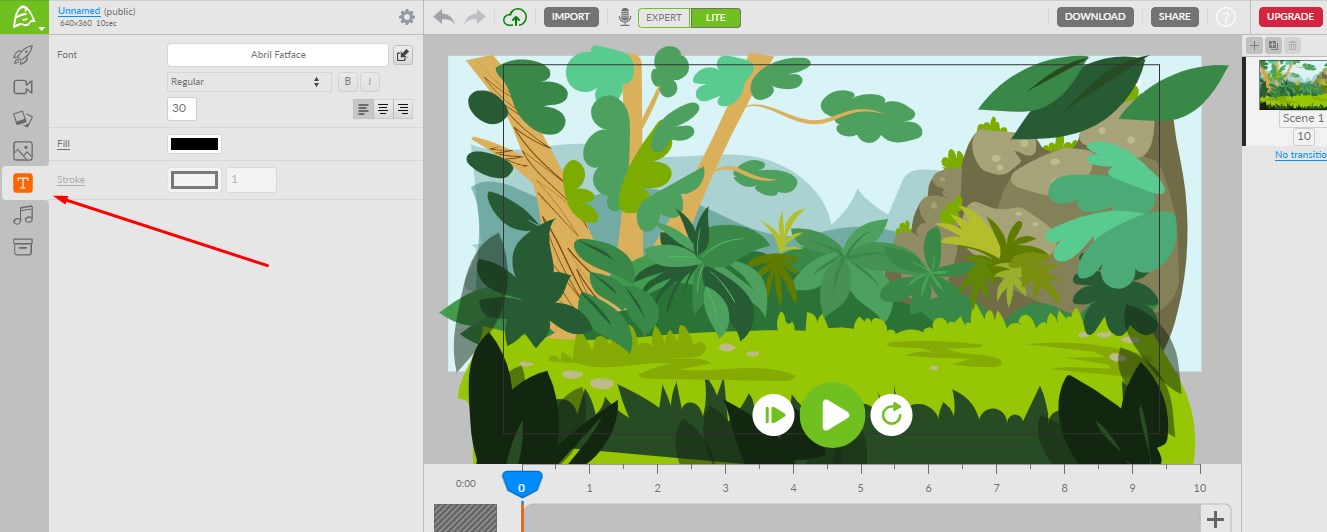
Переходим в панель инструментов и кликаем по пункту «Т».
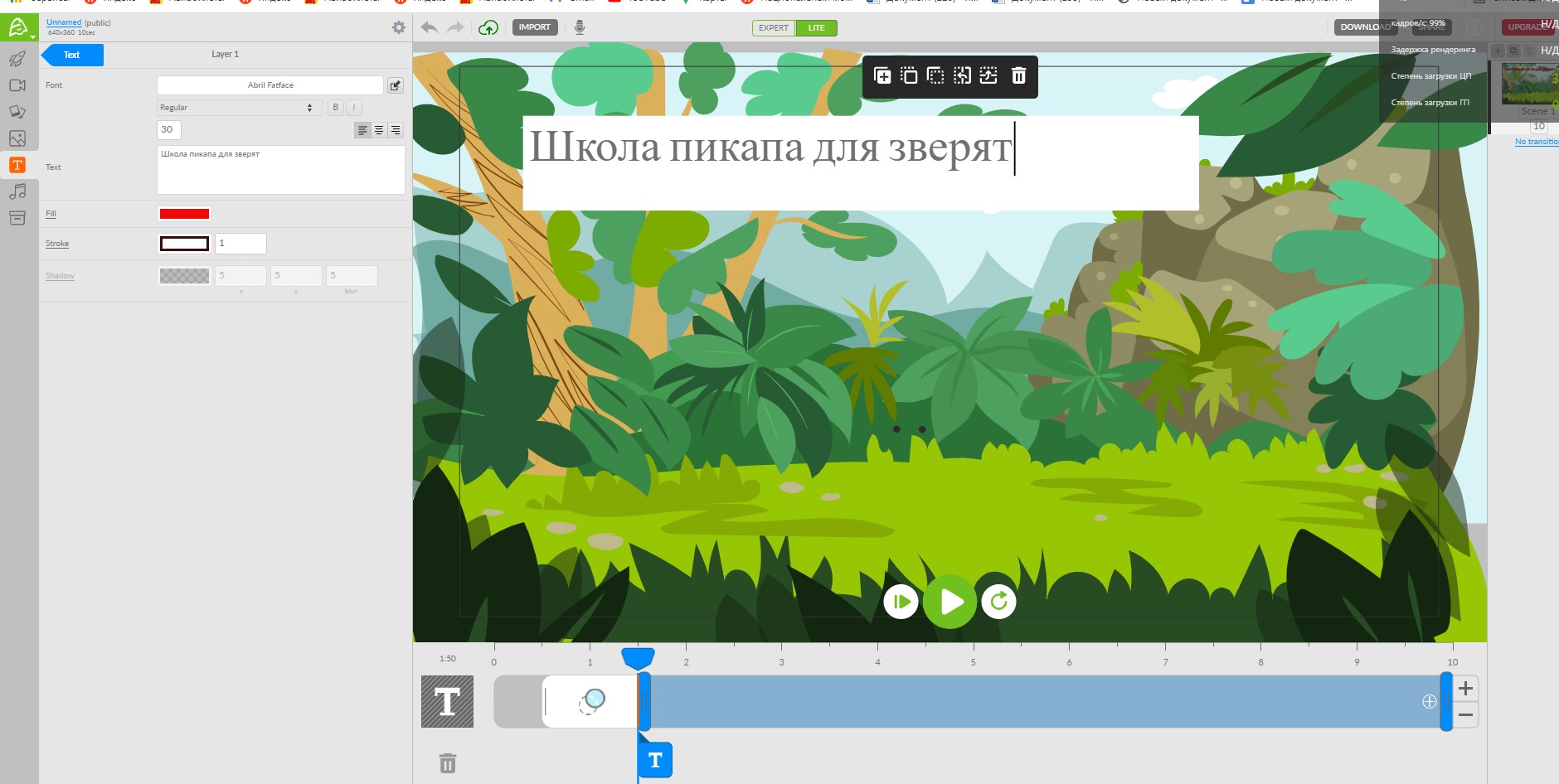
Щелкните два раза по экрану. Так вы начнете вводим текст на экран.В итоге у меня получилось вот так:
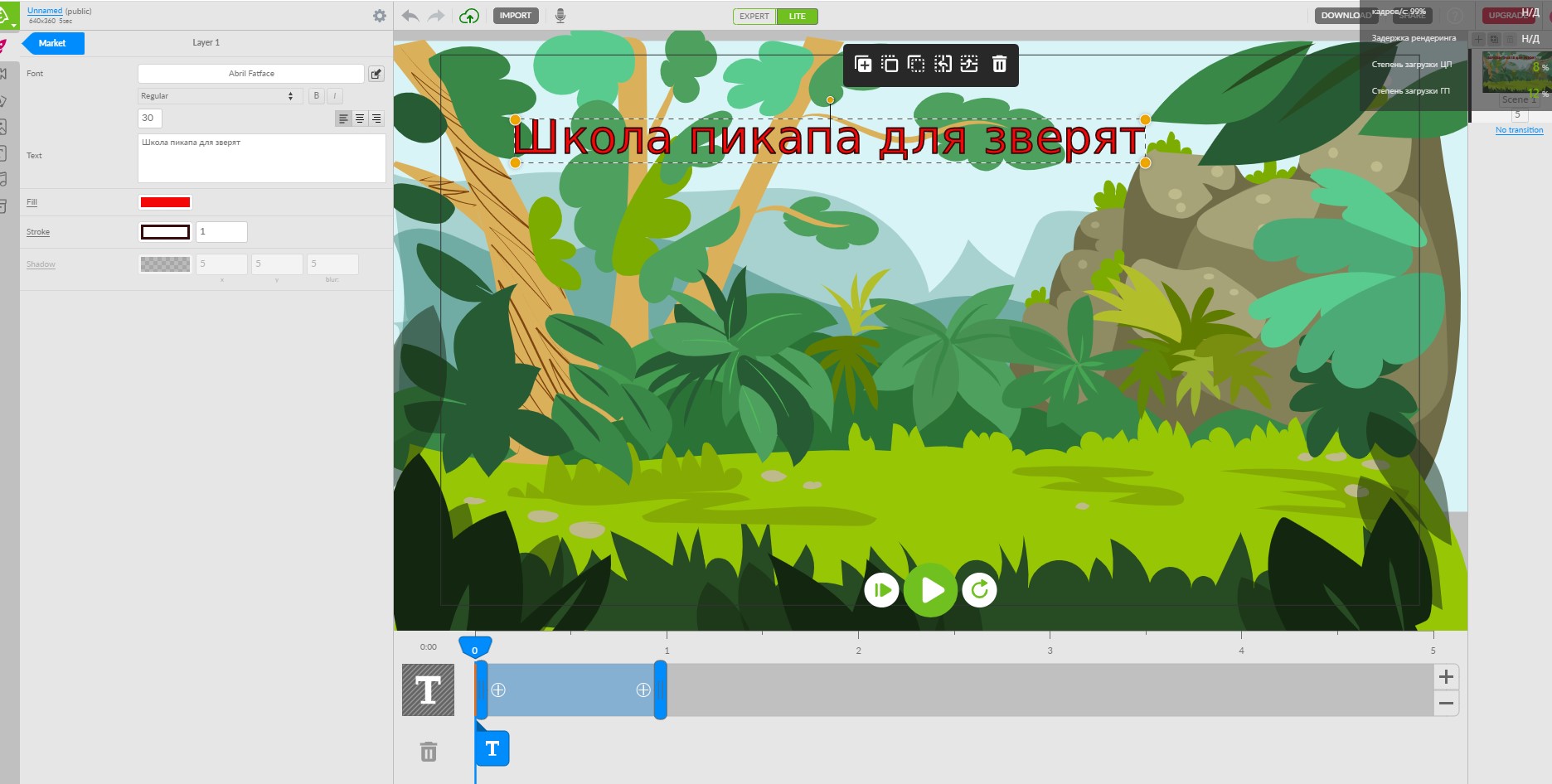
Обратите внимание на голубой элемент.
Он позволяет создавать анимацию с эффектами.Щелкнем по нему и попадаем в следующее меню:
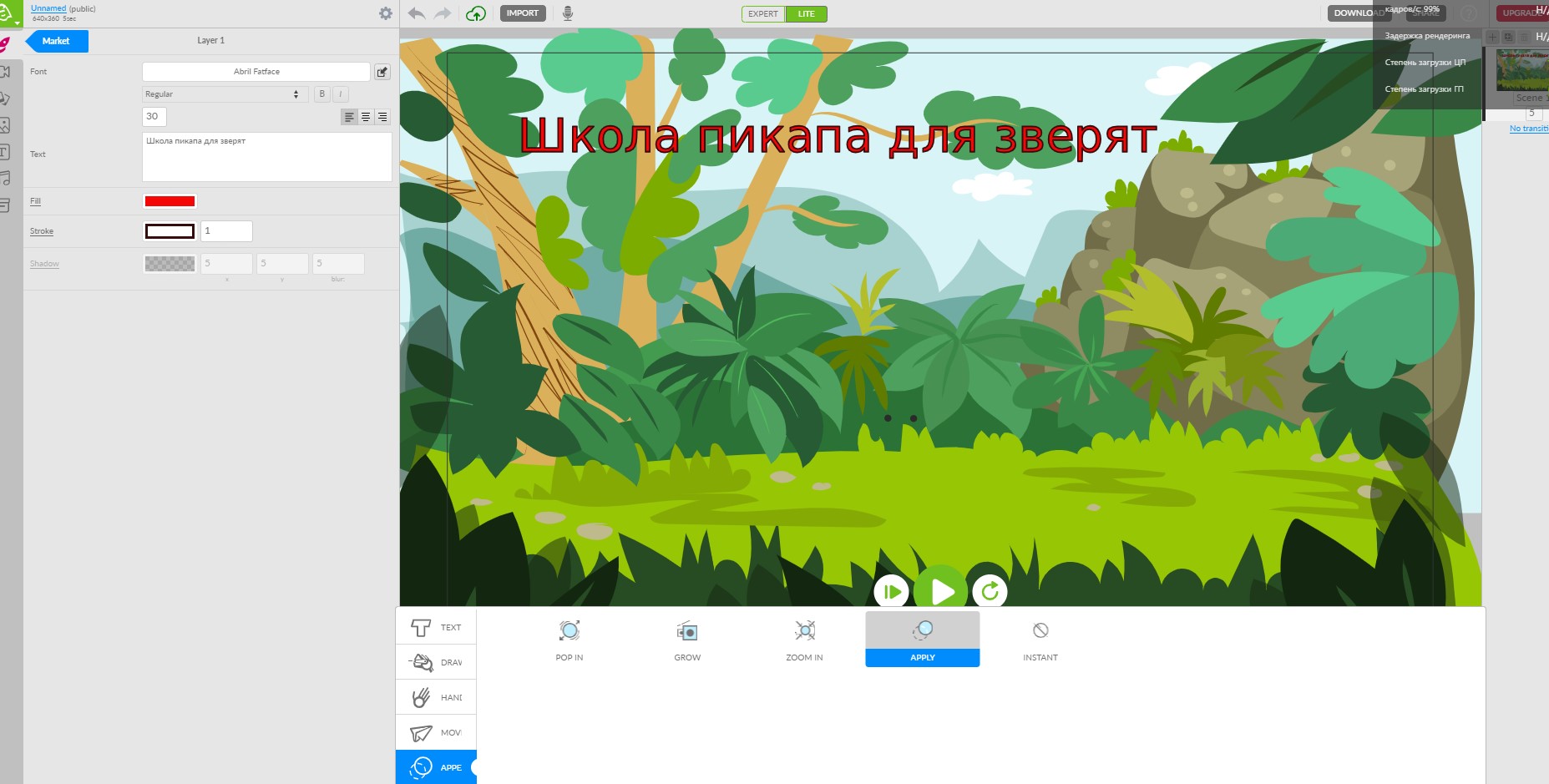
Можно играть с «картинками» как вам угодно. Например, добавить руку, которая пишет название. Вариантов с реализацией этого трюка немало. Есть обычная рука, которую я и задействовал. А есть еще и рука робота.
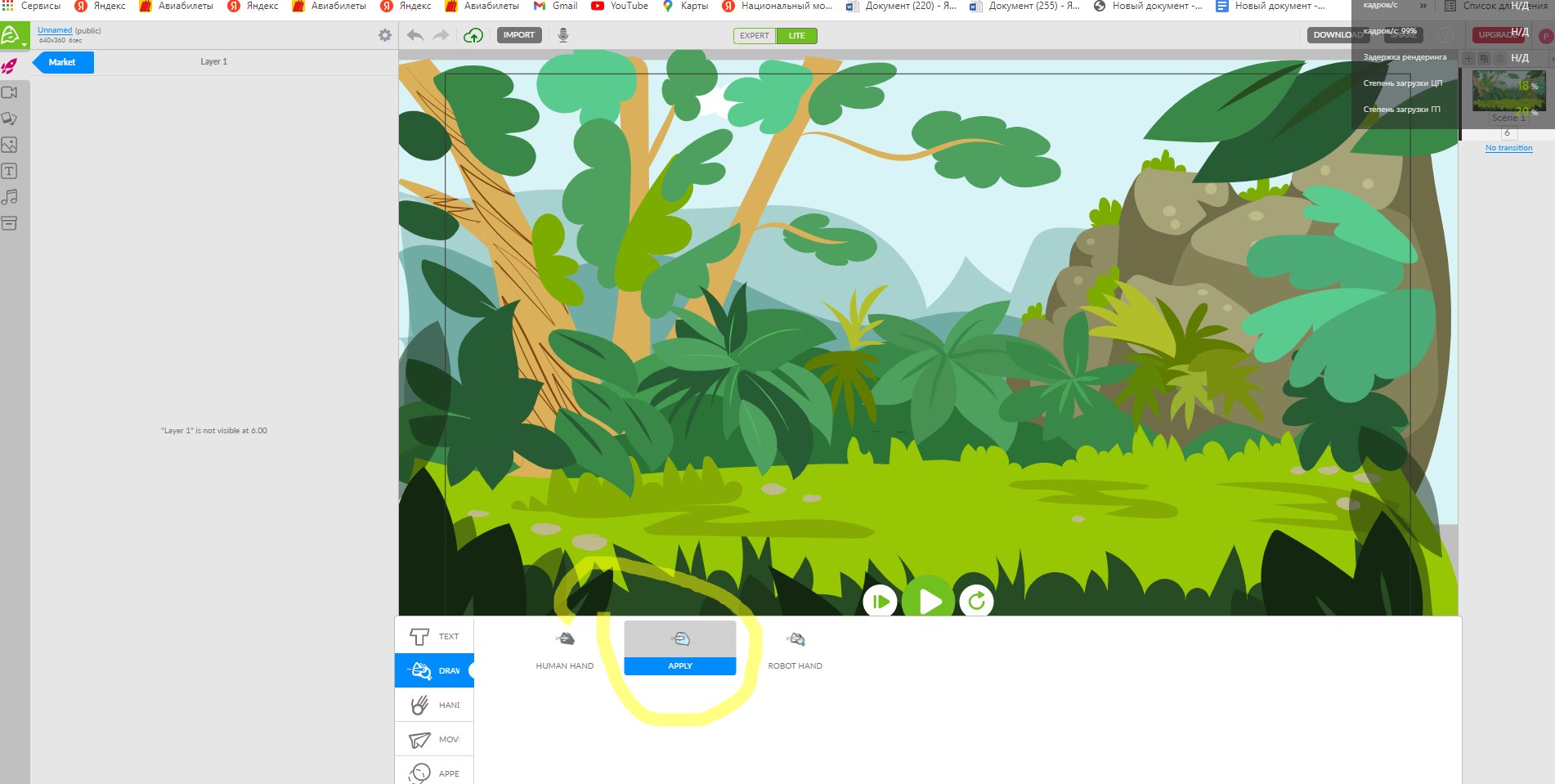
В итоге у нас получается вот так:
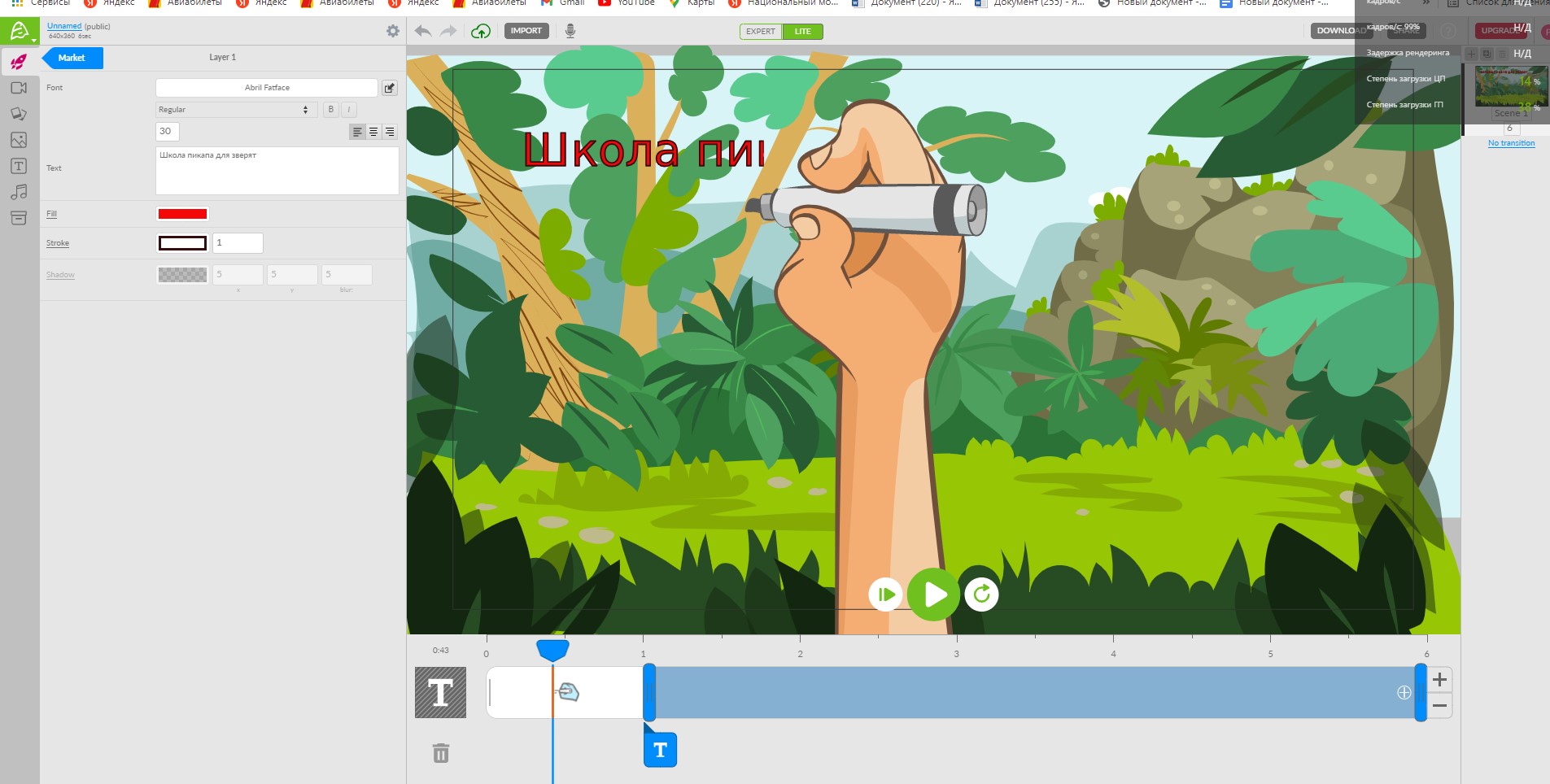
- Пришло время создать второй слайд;
Кликаем по плюсику в левой части экрана: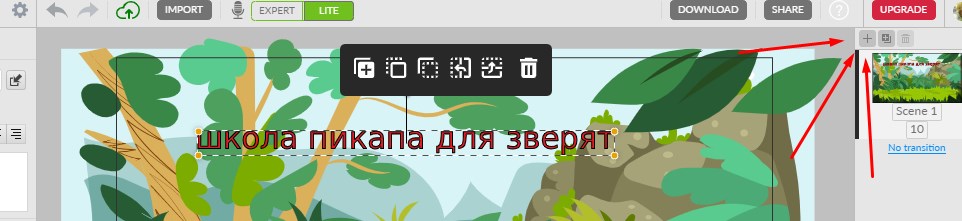
Вуаля – мы создали новую часть гениального «сценария».
На втором слайде у нас та же локация – джунгли. Получается классная гифовина, согласны? - Добавим на экран льва;
Он будет нашим тренером по пикапу. Ну а что? Посмотрите на представленных героев. Кому еще можно доверить такую роль? Крокодайлу? Так все девчонки джунглей перепугаются!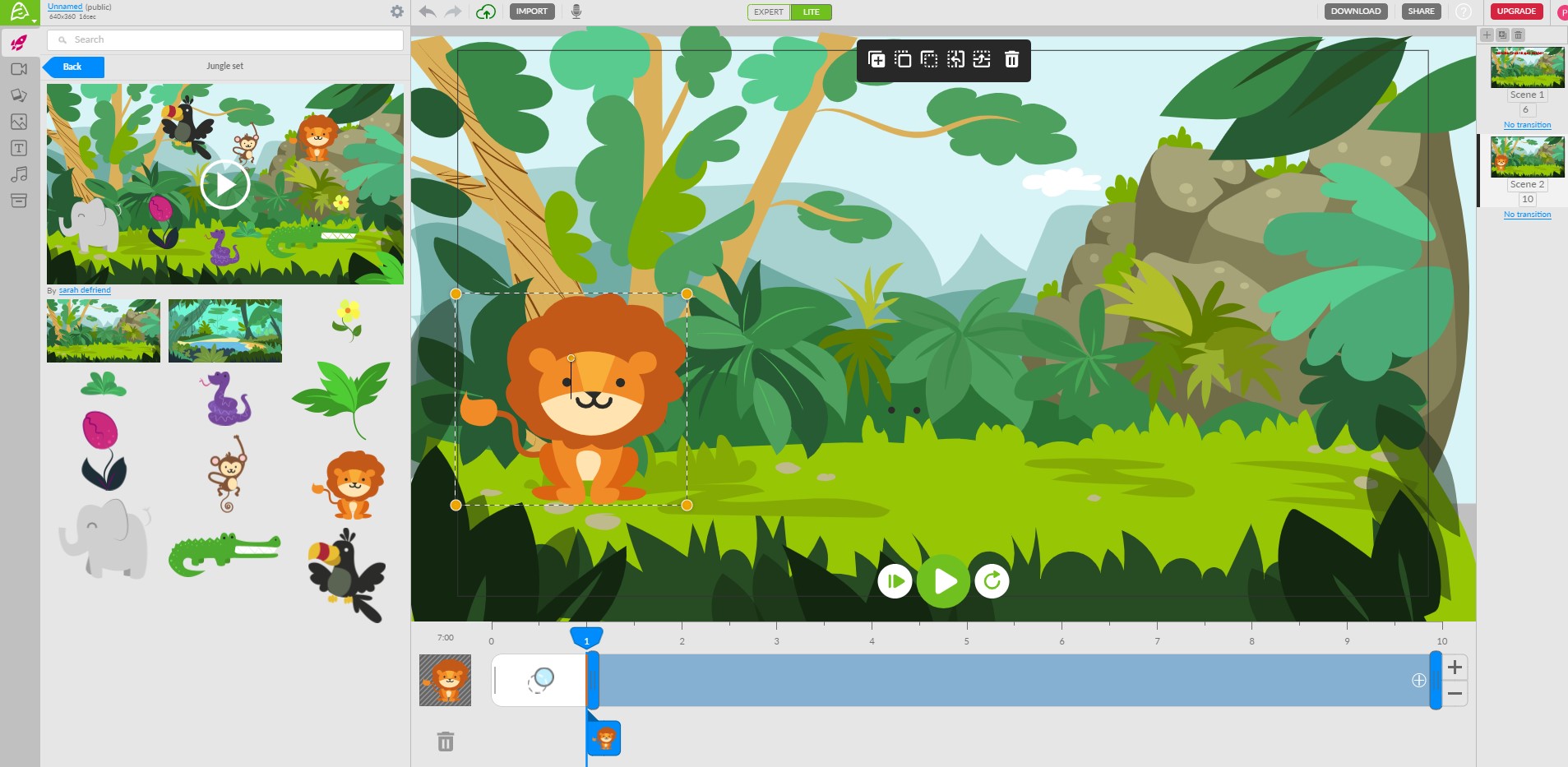
- Добавляем текст в слайд с помощью той же кнопки «Т» в левой панельке;

«Царь зверей решил открыть в джунглях школу по пикапу».В итоге получается так:
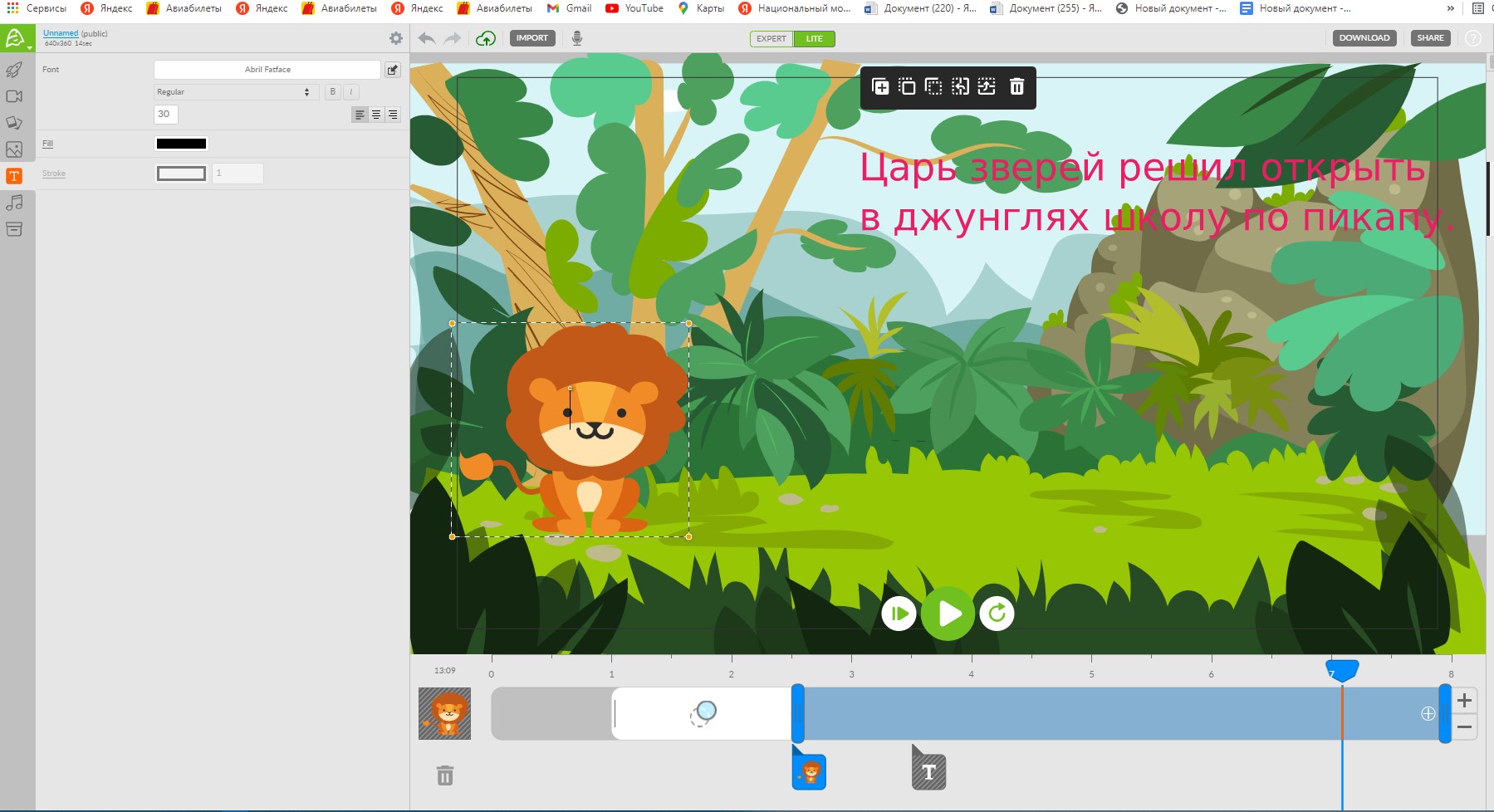
Отлично! Посмотрите на ползунок. В начале у нас появляется лев, и только потом текст. Так логичней.
Идем дальше.Где наши картинки? - Пришло время для следующей сцены!;
Добавляем фон, льва и его подопечных – слоненка и попугая.
Герои легко поворачиваются в обе стороны с помощью панели инструментов на скриншоте.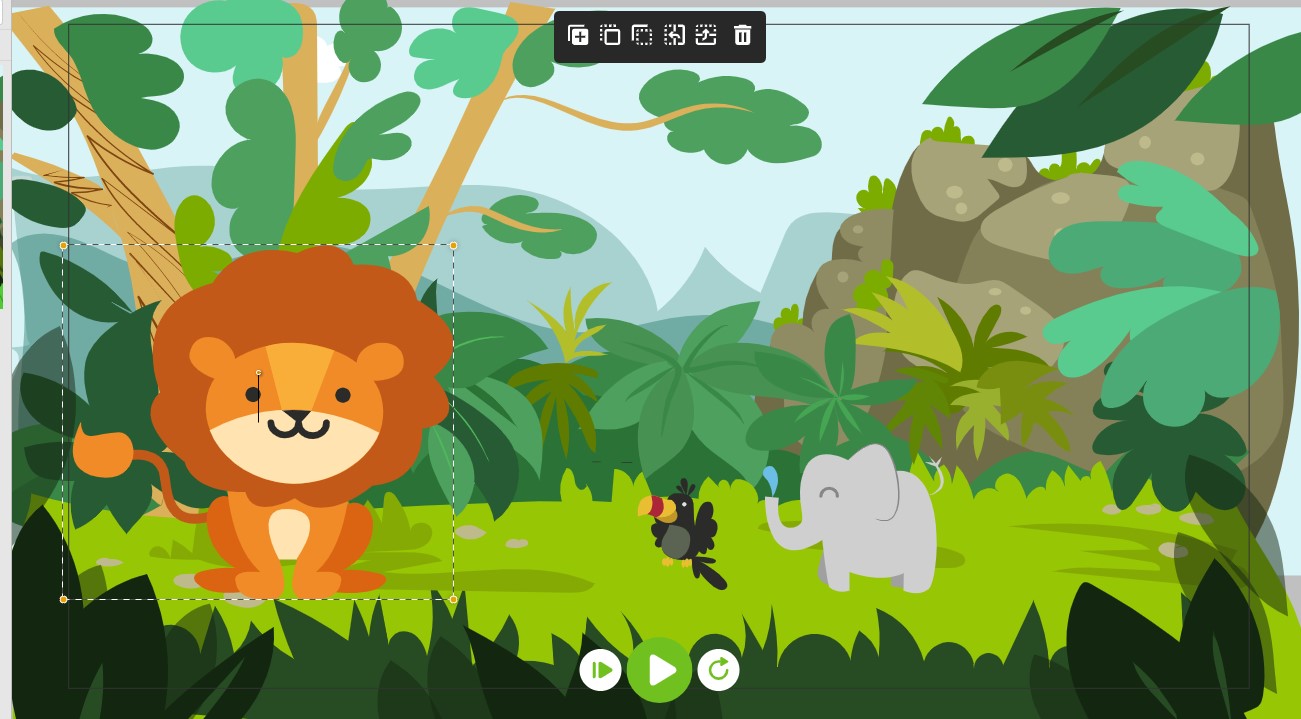
- И пусть каждый из звериных пикаперов что-нибудь скажет;
Лев:
«Приветствую вас на курсе хвостатых пикаперов!»
Слоненок:
«Все слончихи будут моими»
Галчонок:
«Где мои галчихи?»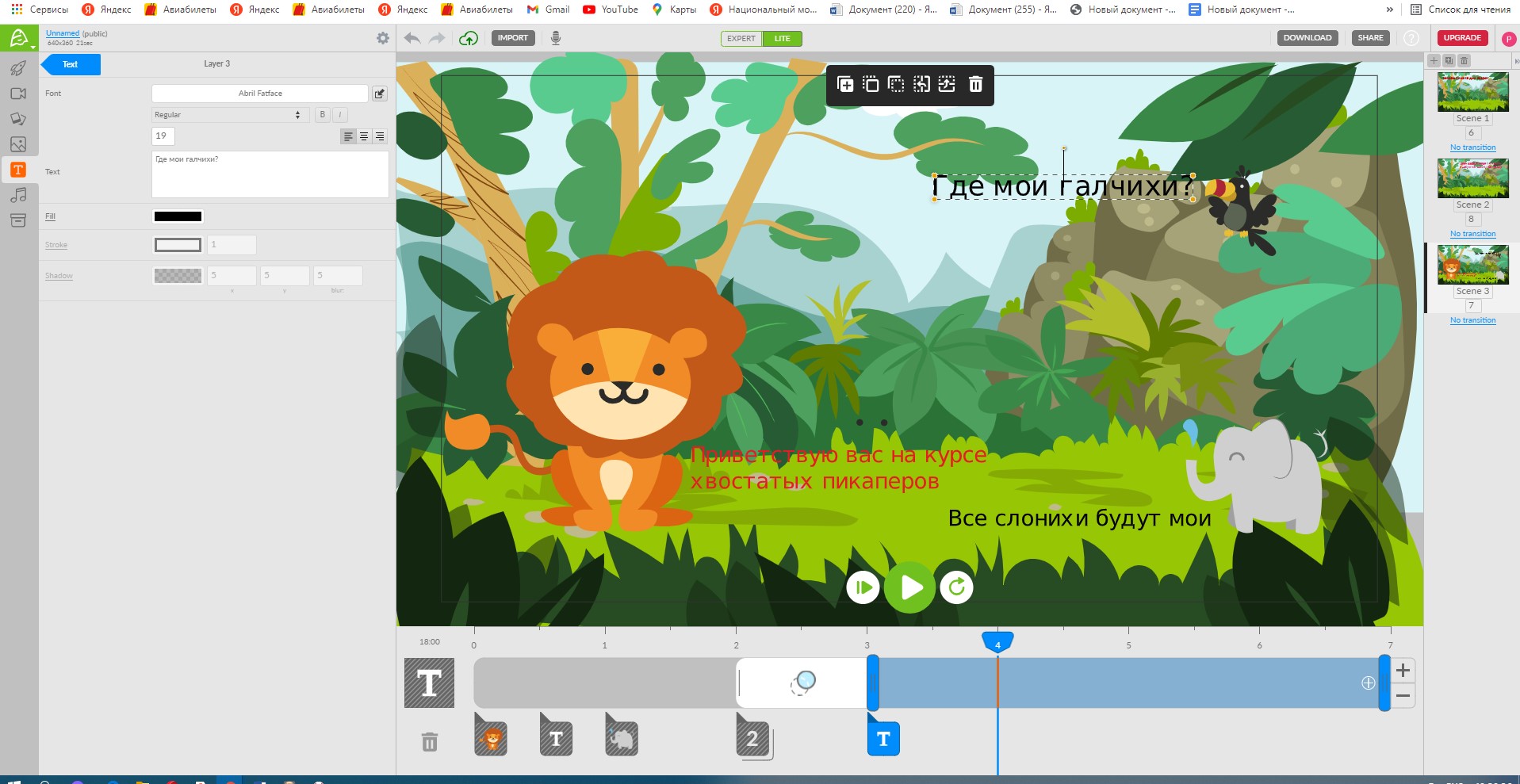
- Внимательно смотрите за ползунками. Каждая фраза должна появляться после персонажа.
Логично же, правда? - Для того, чтобы просмотреть мультик полностью нужно нажать клавишу:
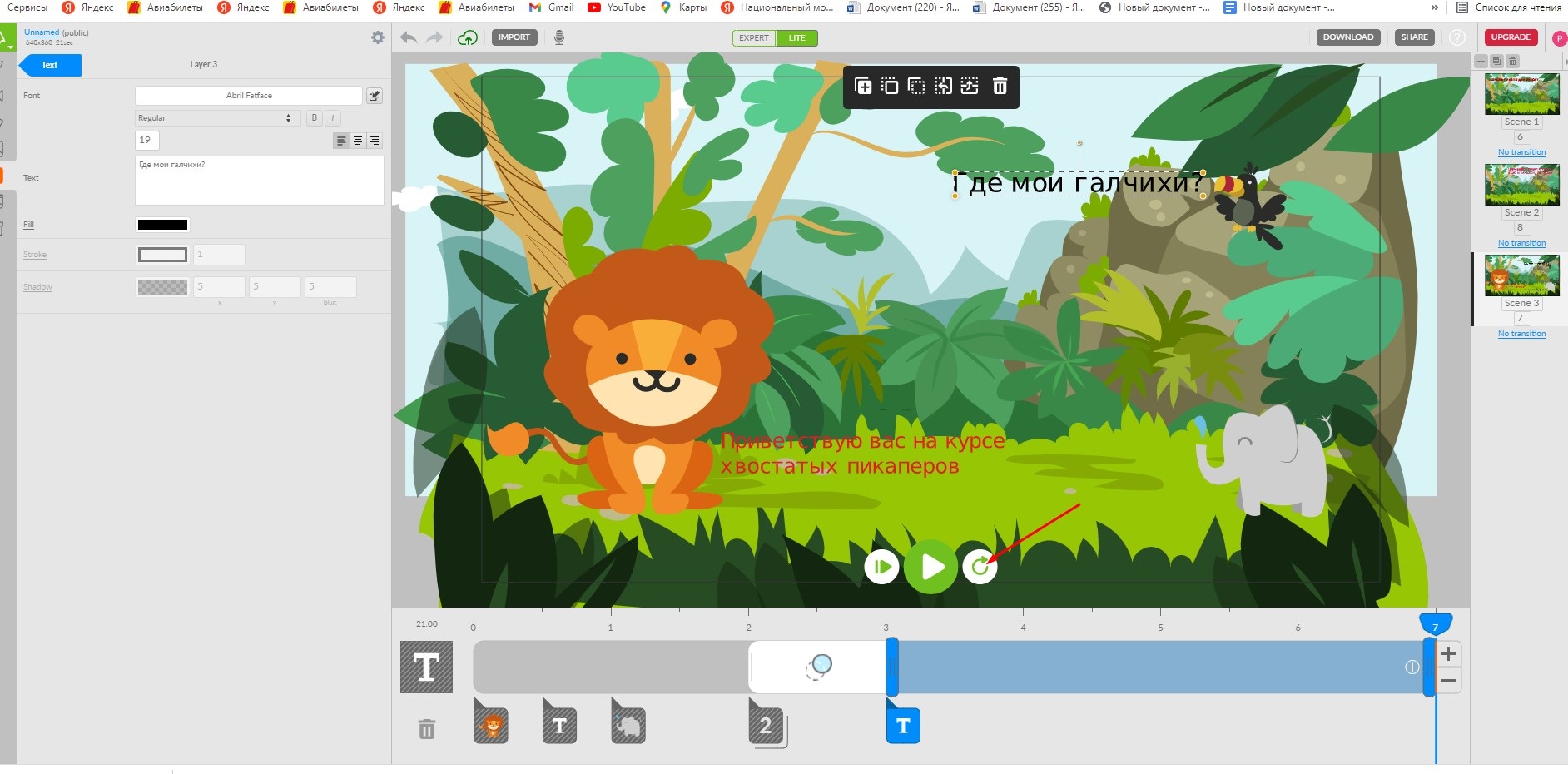
Итак, у нас получился вполне симпатичный пробный мультик. Его можно просматривать как в самом редакторе, так и скачать.
Обратите внимание на иконку «Download». Она позволяет скачать мульт в нескольких форматах, в том числе и в GIF.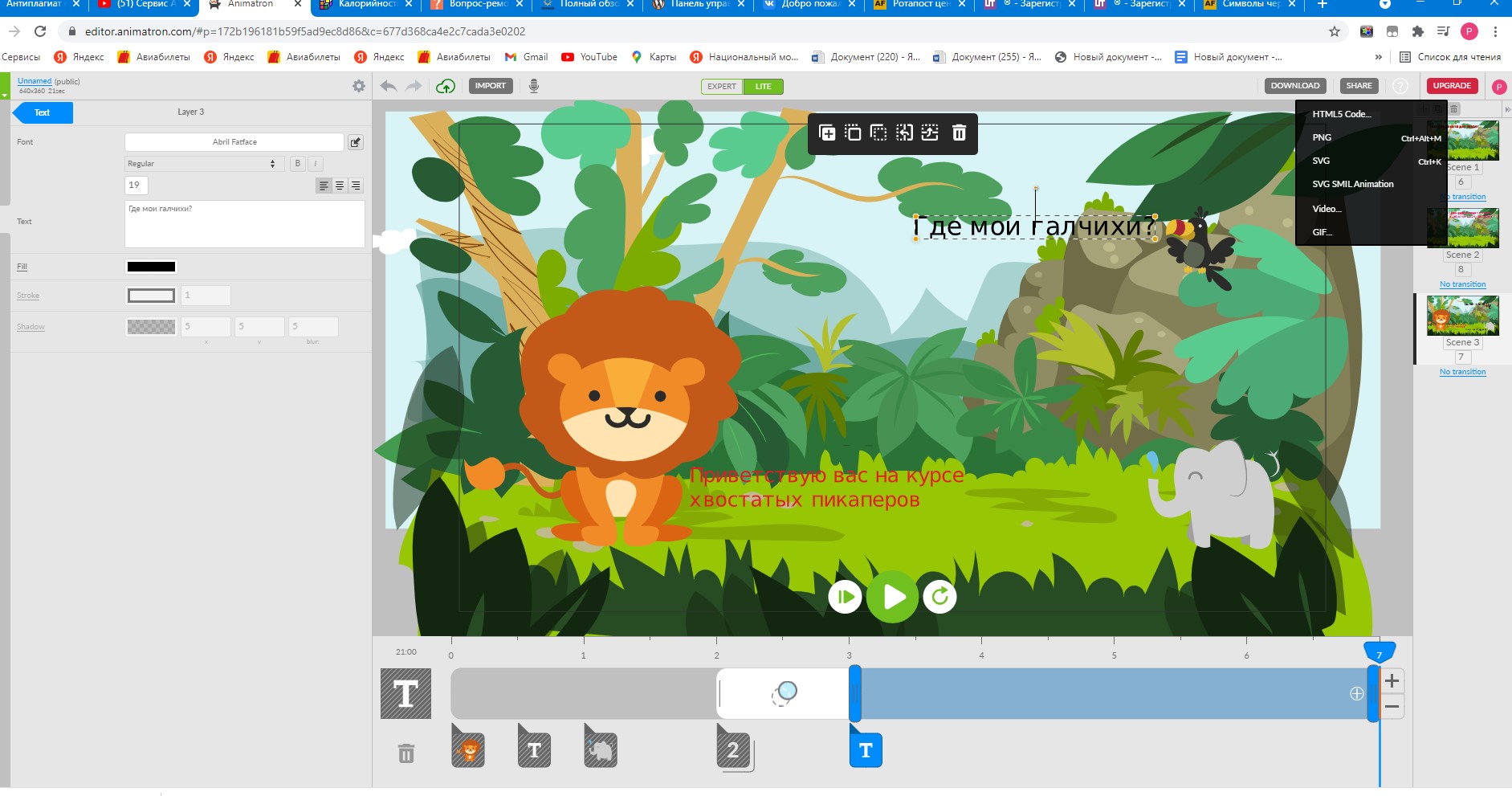
Создавать мультики вы можете в двух режимах – LITE и Expert. Первый, конечно, бесплатный. Но, увы в нем можно создать только 5 проектов. За расширение функционала придется платить. А вы что думали? Люди все-таки трудятся. Не создавать же гибкий и классный конструктор просто так, за здорово живешь.
И к слову, режим «Expert» полностью оправдывает себя и свое название. Там можно создавать не только статичные лаконичные флеш истории, но и настоящую анимацию в разделе с соответствующим названием.
Заключение
«Animatron» — это сервис, который полностью оправдывает свое название. Из фото и картинок, достаточно простых, можно создать шедевр и даже свой логотип с анимацией. Конечно, за полнофункциональную версию придется платить. Но оно того стоит. Вы становитесь настоящим аниматором. Человеком, который создает и продвигает свое творчество. А разве этого мало? Для учителей и воспитателей детского сада «Animatron» — идеальный вариант. Потому что у педагогов появляется отличная возможность создавать захватывающие интересные мультики по теме урока. Пускай и не в 3D, результат все равно получается классным!
Надеюсь, что мой тренировочный мультик вам понравился.
Конечно, в текстовом обзоре у вас наверняка осталось немало вопросов. Да и мультфильм в динамике вы посмотреть не можете. Поэтому предлагаю вам настоящий видеоурок!
Я вдохновлялся именно этой видеолекцией, когда создавал свою пошаговую инструкцию. Наши мультики несколько отличаются сюжетом и набором героев. А в целом суть одна.
В общем, читайте, смотрите, мотайте на ус! Кто знает, быть может благодаря этой инструкции появится новый Котеночкин или Уолт Дисней?
С уважением Axel Foley///
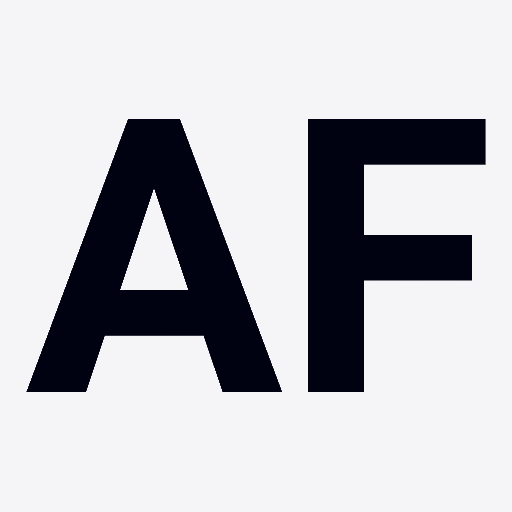
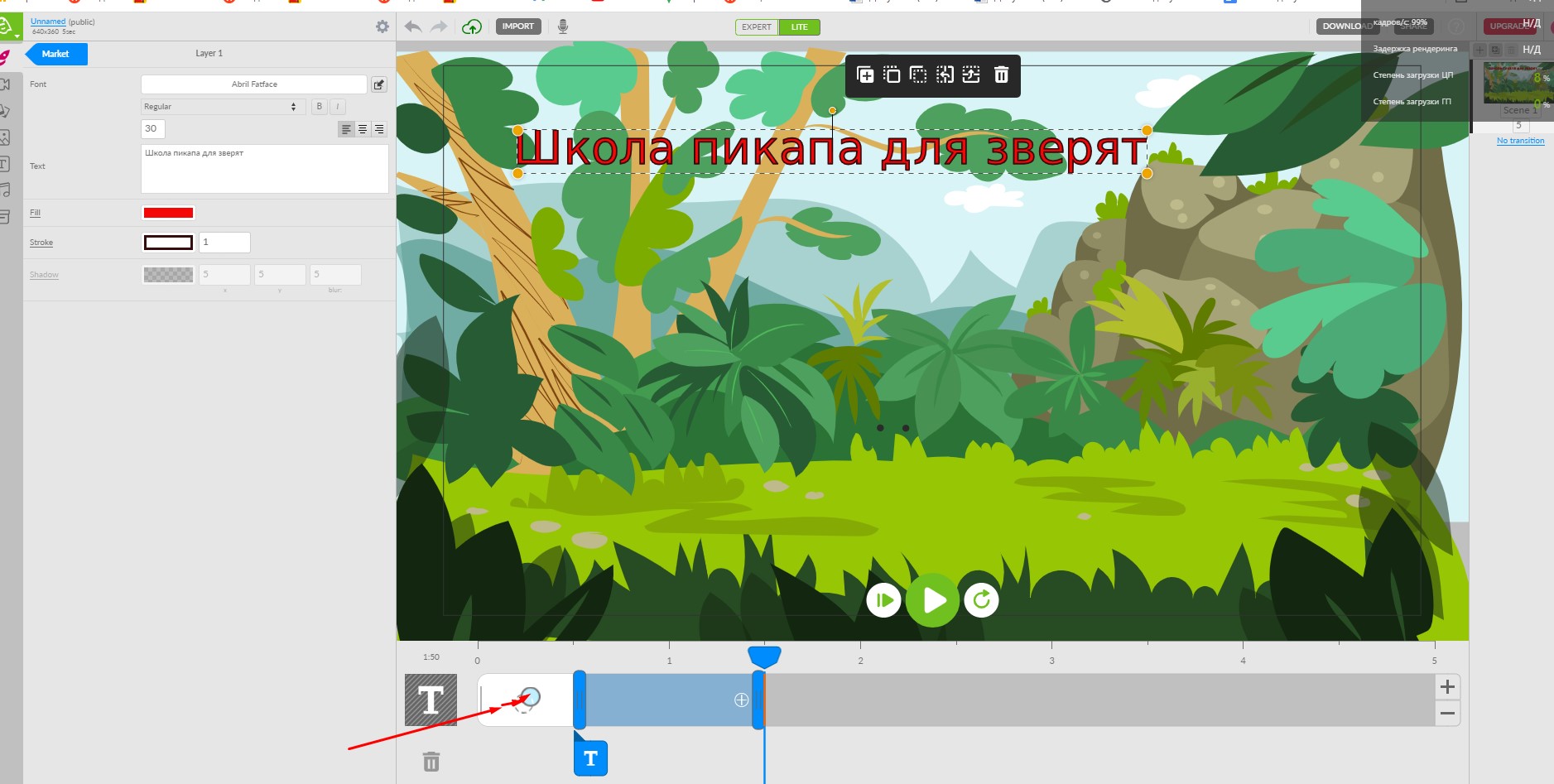
За 5 пробных попыток невозможно что-либо понять.